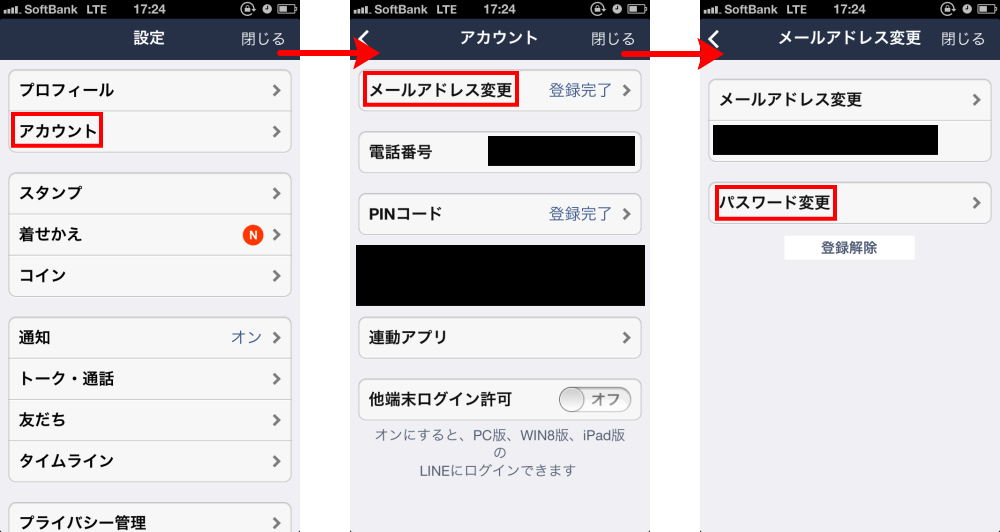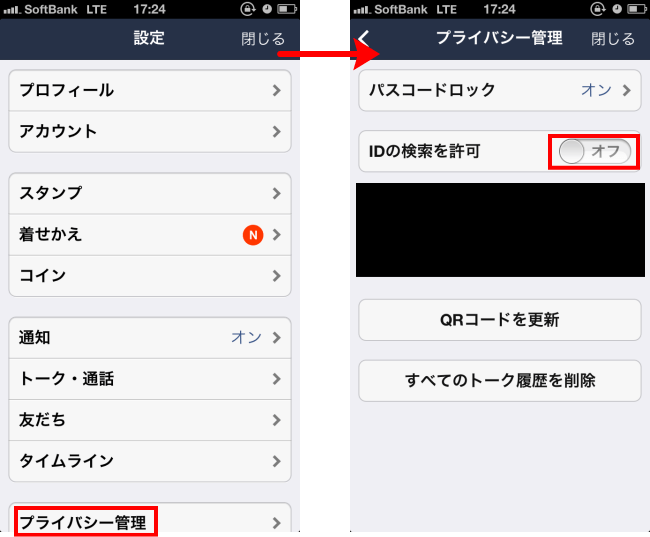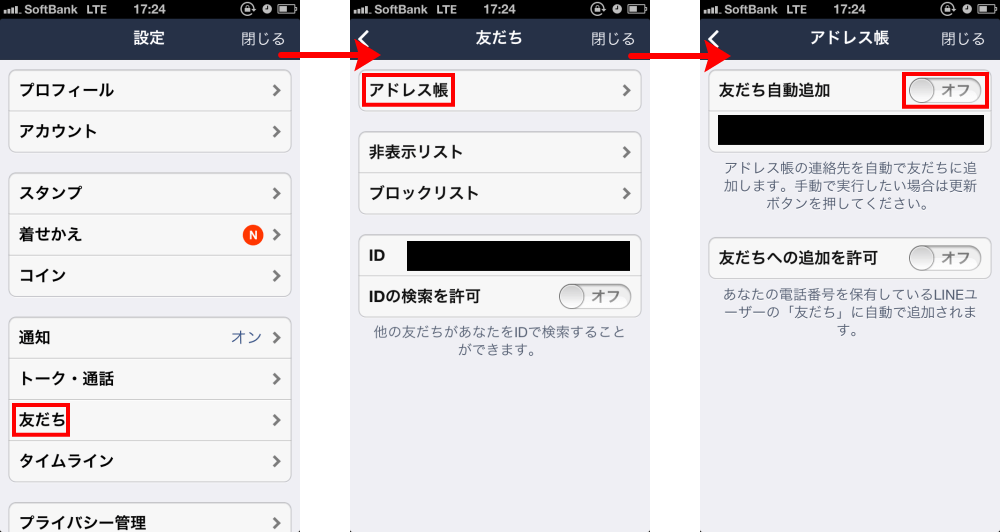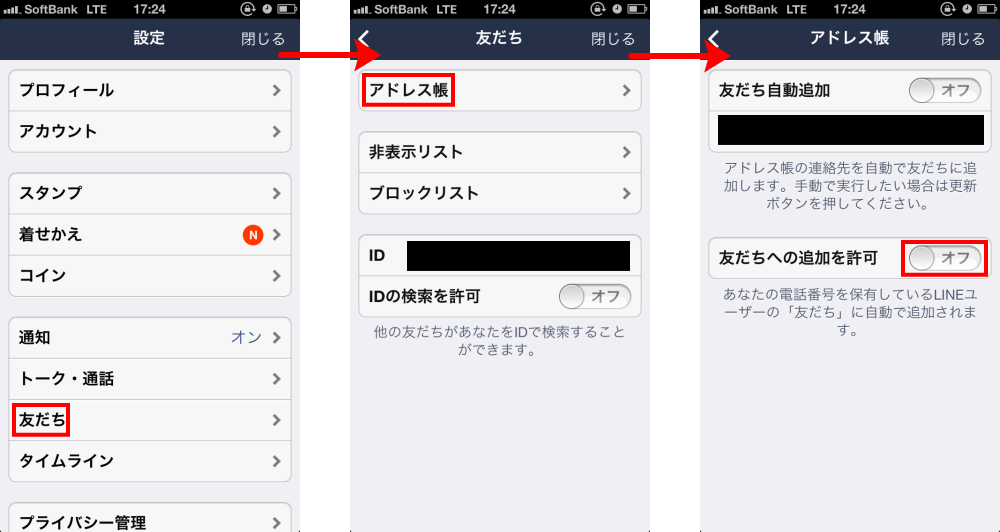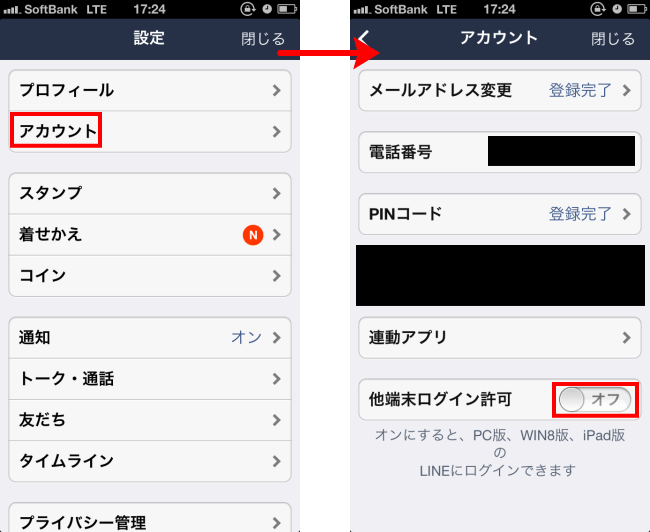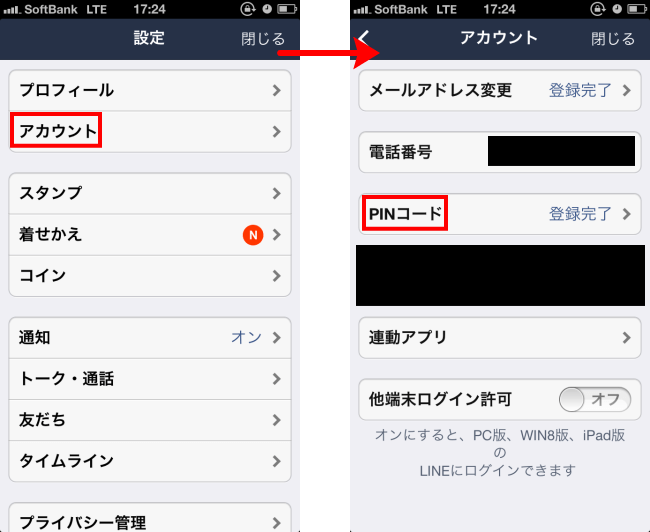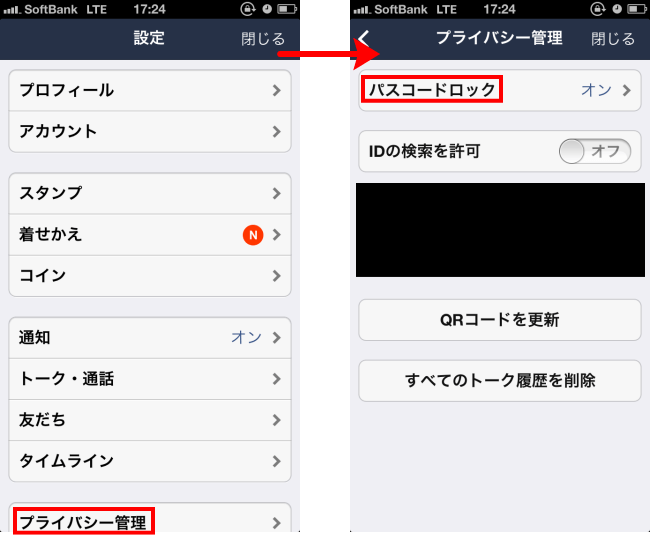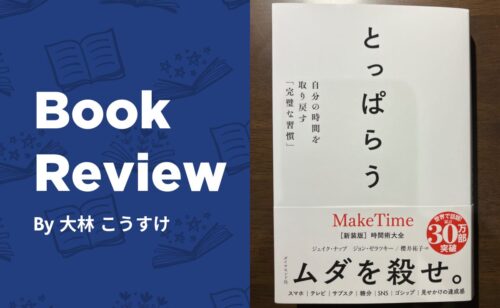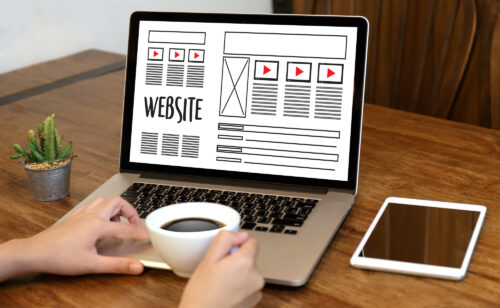- 「自分のLINEから、友達に勝手にメッセージが送られていた!」
- 「LINEが使えない!?ログインできなくなってしまった!」
こういう、LINEの乗っ取り被害が増えてきています。
(乗っ取られると、例えば下記のようなスパムメッセージが送られたりします)
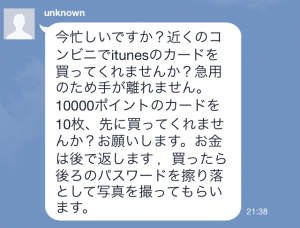
LINE(ライン)を乗っ取られてしまうと、自分だけでなく、友達にも迷惑をかけてしまうことになりますので、対策しておきたいところですよね。
ここでは、今すぐできる7つのLINEの乗っ取り対策をご紹介します。
- (1)パスワードは他のSNSなどとは違うものを使う
- (2)「IDの検索を許可」をオフにする
- (3)「友だち自動追加」をオフにする
- (4)「友達への追加を許可」をオフにする
- (5)「他端末ログイン許可」をオフにする
- (6)PINコードを設定する
- (7)パスコードロックをする
(1)パスワードは他のSNSなどとは違うものを使う
LINEの乗っ取り対策としてもっとも重要なのが、「パスワードの変更」です。
そもそも、LINEが乗っ取られてしまう最大の原因は、「他のSNSなどでも同じID、パスワードを使いまわしているから」と言われています。
例えばフェイスブックやツイッターなどを使っている方だと、その全てのID、パスワードが同じになってしまっている…、というケースも珍しくないのです。
もちろん、管理の手間を考えると同じにしておきたいのですが、LINEの乗っ取りのようなトラブルを防ぐためにも、IDやパスワードは別々のものにしましょう。
なお、LINEでは、一度決めたIDは変更できないため、パスワードを変更するのがベターな対策です。
手順としては、「設定⇒アカウント⇒メールアドレス変更⇒パスワード変更」の順に進むと、パスワードを変更できます。
(2)「IDの検索を許可」をオフにする
LINEの「IDの検索を許可」がオンになっていると、見知らぬ人でもあなたのIDを検索できてしまいます。
「IDの検索を許可」をオフにすることで、乗っ取り対策になります。
手順としては、「設定⇒プライバシー管理」と進めばOKです。
(3)「友だち自動追加」をオフにする
これがオンになっているままだと、自分のアドレス帳に登録してある友達が自動登録されてしまいます。
乗っ取り対策のためにも、ここはオフにしておきましょう。
手順としては、「設定⇒友だち⇒アドレス帳」と進み、オフにすればOKです。
(4)「友達への追加を許可」をオフにする
ここがオンだと、自分の電話番号を知っている人に自動で友達登録されてしまいます。
ここも乗っ取り対策のため、オフにしておくことをお勧めします。
手順は、先ほどの(3)と同じで、「設定⇒友だち⇒アドレス帳」の順番で進めばOKです。
(5)「他端末ログイン許可」をオフにする
パソコンや他の端末でLINEを使わないなら、「他端末ログイン許可」はオフにしておきましょう。
手順は、「設定⇒アカウント」と進めばOKです。
(6)PINコードを設定する
PINコード(本人確認のための4桁の暗証番号)を登録しておくと、電話番号が異なる端末からログインしようとした時に、PINコードの入力を求められます。
不正アクセスを防止できますので、乗っ取り対策のためにも、登録しておきましょう。
手順は、「設定⇒アカウント⇒PINコード」と進み、PINコードを入力すればOKです。
(7)パスコードロックをする
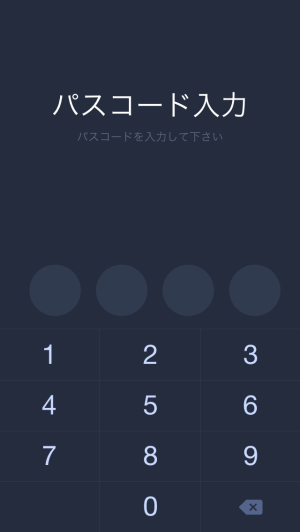 パスコードロックを登録しておくと、LINEを使うたびに、右記のような4桁の暗証番号の入力画面が出てきます。
パスコードロックを登録しておくと、LINEを使うたびに、右記のような4桁の暗証番号の入力画面が出てきます。
ちょっと面倒ではありますが、これによって乗っ取り対策ができます。
「設定⇒プライバシー管理⇒パスコードロック」の順に進み、パスコードを入力しましょう。
もしLINEを乗っ取られたら!?
万が一、LINEを乗っ取られてしまったら、早急にLINEヘルプセンターから連絡して、アカウントの削除を依頼しましょう。
再度LINEを使う場合には、乗っ取りにあったID、パスワードとは別のもので登録し、上記に挙げた乗っ取り対策を行いましょう。
まとめ
LINEに限らず、フェイスブックなどでも乗っ取り被害が増えてきています。
その原因の多くは、先ほどもお伝えしたように、「同じIDとパスワードの使い回し」です。
その他、「スマホを他の人に渡さない」「スマホ自体にパスワードをかけておく」といった基本的な対策も怠らないようにしましょう。
あなたも、ここでご紹介した7つのLINE乗っ取り対策で、安全にLINEを楽しんでくださいね。
地域ごとのライバル状況や検索状況を見極めた上でホームページを作ることで、圧倒的に集客することも不可能ではないのです。
詳しくは、下記をご覧ください。
士業専門のホームページ制作会社「ミリオンバリュー」